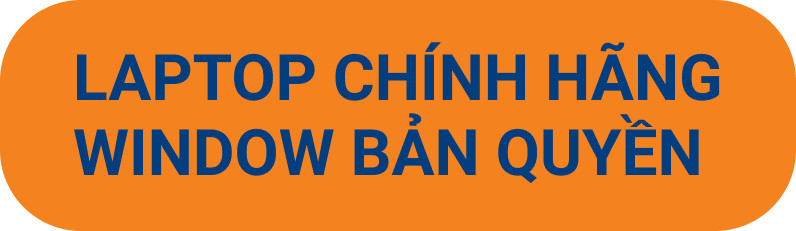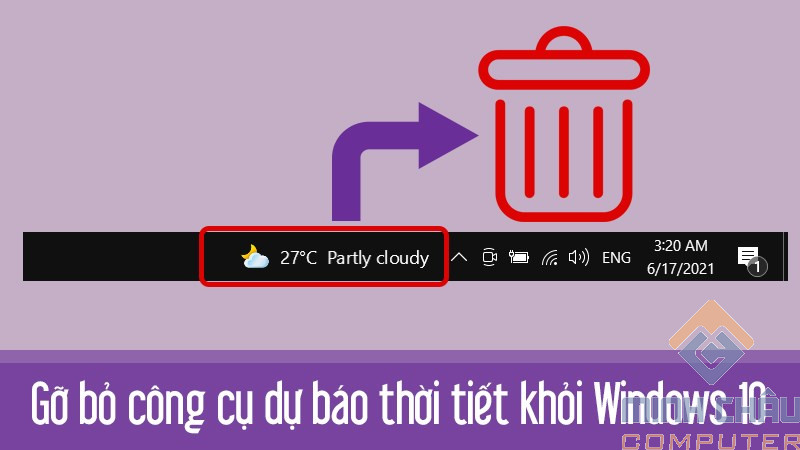Danh mục sản phẩm
Linh kiện máy tính
Minh Châu Computer luôn cung cấp cho bạn những thủ thuật cực hay. Hôm nay cùng mình đổi màu thanh Taskbar theo phong cách riêng của mình. Đối với Windows 11 bạn có thể đổi ngay trong ứng dụng CÀI ĐẶT. Chỉ với 4 bước cực kì đơn giản dưới đây, ai cũng có thể làm được. Cùng mình tham khảo nhé!
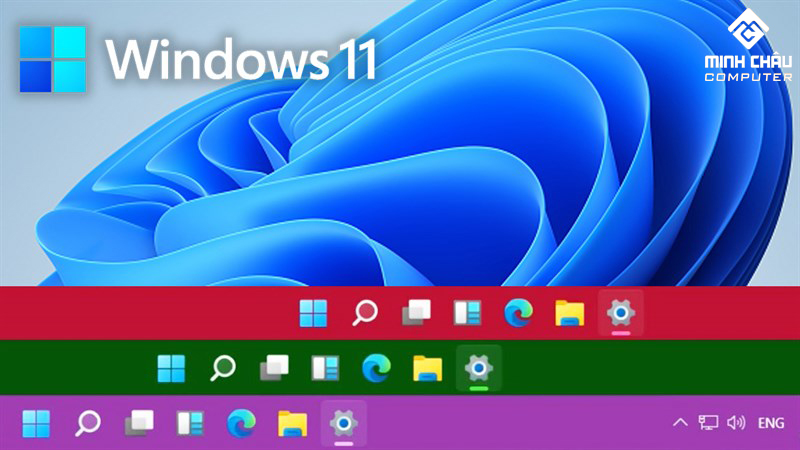
Bước 1: Nhấn tổ hợp phím Windows + i để mở ứng dụng Cài đặt. Nhấp vào Personalization > chọn vào Colors.
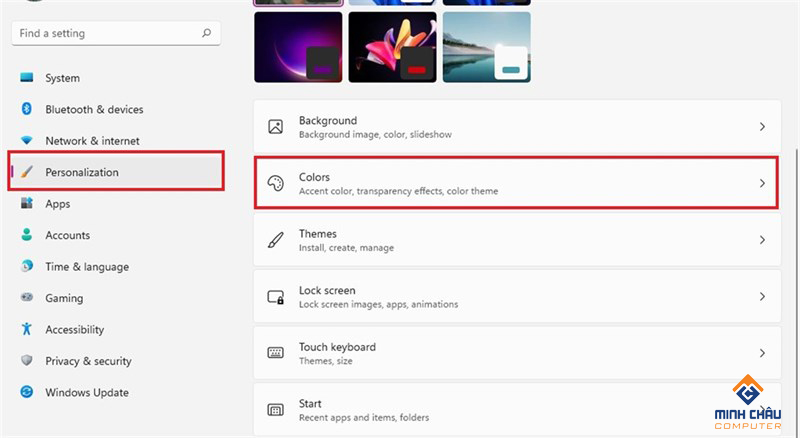
Bước 2: Bạn kéo xuống dưới chọn vào Accent color > chọn vào mục Manual để tùy chỉnh màu sắc > sau đó chọn vào View colors để chọn màu Custom.
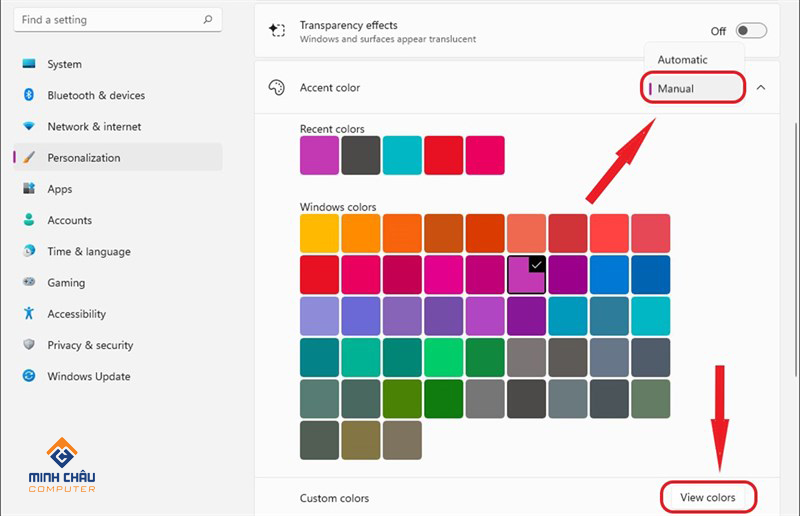
Bước 3: Ở đây bạn có thể chọn màu trên bản màu tùy ý hoặc chọn vào More để chọn màu RGB hoặc HSV tùy ý nha > sau đó chọn Done.
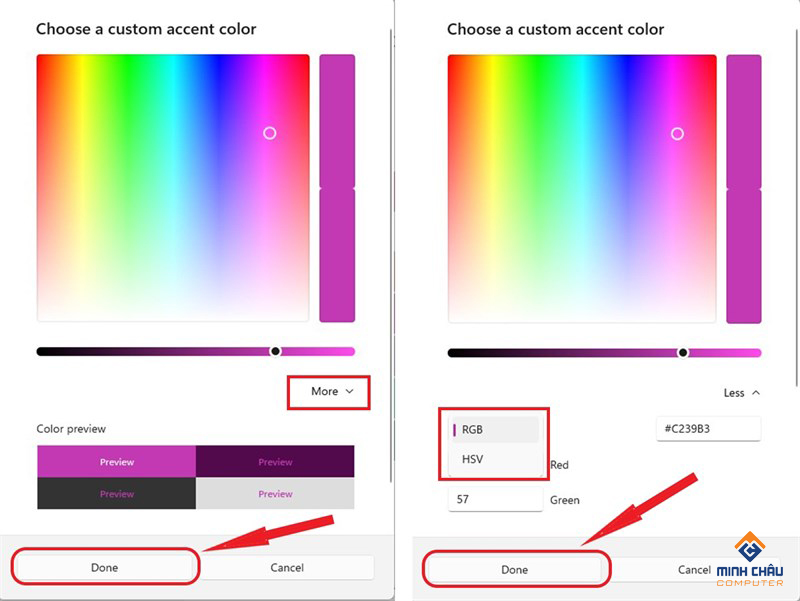
Bước 4: Cuộn xuống dưới cùng và bật chuyển đổi Show accent color on Start and Taskbar.
Như thế là xong rồi và đây là kết quả sau khi bạn thay đổi màu cho thanh Taskbar mà không trùng với màu giao diện bạn đang chọn cho hệ thống rồi.
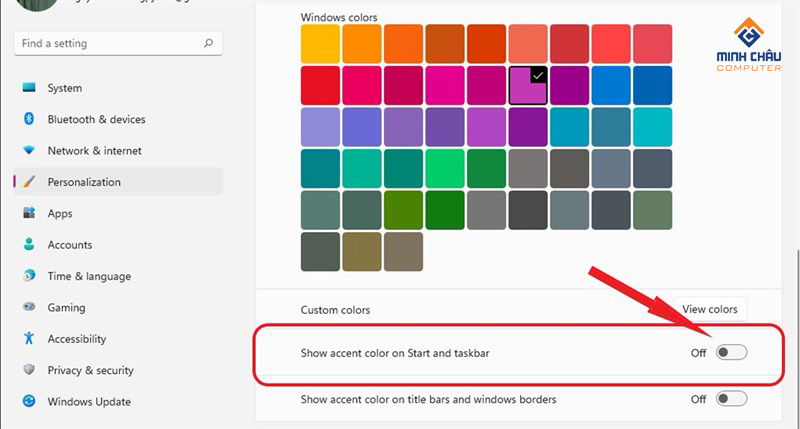
Bạn thấy cách của Minh Châu có nhanh và hữu ích không? 👍👍 Hãy like và share để TEAM MINH CHÂU thêm động lực để ra những bài viết hữu ích hơn nữa nhé!

Và nếu bạn chưa làm được thì có thể gọi điện trực tiếp nhân viên kỹ thuật bên mình để được hỗ trợ 100% FREE. Ngoài ra khi mua Máy tính, PC hay LAPTOP tại MINH CHÂU COMPUTER bạn đều đã tích hợp sẵn Windows bản quyền từ Microsoft). Tìm mua Laptop Văn Phòng, Laptop học tập, Laptop Gaming CHÍNH HÃNG, GIÁ PHÂN PHÂN PHỐI SIÊU RẺ hãy bấm vào nút dưới đây nhé!
Chúc các bạn lựa chọn được sản phẩm ưng ý 😍😍